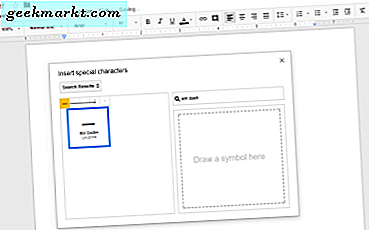Mặc dù WhatsApp cho iPhone cho phép bạn khóa ứng dụng bằng Face ID, Tôi vẫn ước có nhiều ứng dụng hơn sẽ cho phép nó. Ví dụ: tôi sử dụng Instagram rộng rãi và muốn khóa các DM bằng FaceID. Vì không có FaceID gốc nào để khóa Instagram của bạn, chúng tôi có điều tốt nhất tiếp theo. Hãy khóa Instagram bằng FaceID hoặc bất kỳ ứng dụng iOS nào.
Các ứng dụng triển khai FaceID / TouchID nguyên bản
FaceID và TouchID thường được dành riêng cho các ứng dụng xoay quanh quyền riêng tư như WhatsApp, Authy, LastPass, Edison Email và các ứng dụng Ngân hàng khác. Tích hợp nguyên bản giúp thuận tiện khi truy cập các ứng dụng một cách riêng tư. Tuy nhiên, đó không phải là cách duy nhất để bảo mật ứng dụng của bạn bằng mật khẩu, gần đây tôi đã tìm thấy một giải pháp cho phép bạn đặt mật khẩu trên bất kỳ ứng dụng nào bằng Thời gian sử dụng.
Làm thế nào để khóa Instagram bằng FaceID?
Để khóa Instagram hoặc bất kỳ ứng dụng nào khác bằng FaceID, chúng tôi sẽ sử dụng một Lối tắt do người dùng @burrito tạo. Nó hoạt động giống như các ứng dụng khóa ứng dụng khác mà bạn thấy trên thiết bị Android nhưng nó hoạt động mà không có bất kỳ mánh lới quảng cáo nào. Tuy nhiên, có một điểm bất cập. Khi bạn mở ứng dụng sau khi kích hoạt khóa FaceID, phải mất một đến hai giây trước khi hiển thị màn hình khóa. Vì nó được chạy với Siri Shortcut, nó không liền mạch như Native lock trên WhatsApp nhưng nó vẫn hoạt động.
Thiết lập FaceID cho Instagram
Tiến hành bằng cách cài đặt hai phím tắt trên iPhone của bạn bằng liên kết AppDefense và AuthKit. Hai phím tắt này hoạt động cùng nhau để cung cấp đầy đủ chức năng của FaceID cho bất kỳ ứng dụng nào. Để làm cho quá trình thiết lập đơn giản hơn, hãy cài đặt AppDefense trước.

Phím tắt sẽ hướng dẫn bạn thiết lập FaceID lần đầu tiên. Làm theo các bước dưới đây để định cấu hình phím tắt trên iPhone của bạn.
Nó sẽ yêu cầu bạn chọn một ứng dụng mà bạn sẽ đặt xác thực FaceID. Nhấn vào Chọn để hiển thị danh sách các ứng dụng và cho bài viết này, Tôi sẽ đi với Instagram. Tuy nhiên, cách giải quyết này sẽ hoạt động với bất kỳ ứng dụng iOS nào bạn đã cài đặt trên iPhone của mình. Quá trình này như nhau.

Sau khi chọn Instagram, nhấn Tiếp tục và chuyển sang màn hình tiếp theo. Hiện nay, nhập tên ứng dụng ‘Instagram’ để khi bạn đặt phím tắt này cho nhiều ứng dụng, nó sẽ không bị nhầm lẫn.

Bây giờ, một phím tắt đã hoàn thành và chúng tôi sẽ tiến hành định cấu hình phím tắt tiếp theo. Trong ứng dụng Phím tắt, chạm vào phím tắt mới được cài đặt “AppDefense”. Nó sẽ nhắc bạn thiết lập AuthKit, nhấn OK để tiếp tục.

Tại đây, nó sẽ yêu cầu bạn đặt một mật mã số sẽ rất hữu ích khi bạn không thể xác thực bằng FaceID. Chọn mật khẩu bạn chọn và bật FaceID. Tuy nhiên, nếu iPhone của bạn có TouchID, nó sẽ tự động phát hiện điều đó và nhắc bạn bật TouchID thay thế.

Bạn có thể quyết định xem bạn có muốn phím tắt hiển thị thông báo và phát tiếng chuông khi xác thực thành công khi bạn truy cập vào App Store hay không. Bạn có thể chọn bỏ qua nó.

Bây giờ chúng ta gần như đã hoàn tất và chúng ta chỉ cần đặt trình kích hoạt để phím tắt chạy mỗi khi chúng ta mở ứng dụng Instagram. Trong ứng dụng Phím tắt, hãy nhấn vào tab Tự động hóa ở dưới cùng và tạo tự động hóa mới bằng cách nhấn vào nút + ở góc trên cùng bên phải. Nhấn vào Tạo tự động hóa cá nhân tiến hành với.

Chọn Mở ứng dụng trong Cài đặt và chọn Instagram từ danh sách ứng dụng. Đây sẽ là trình kích hoạt của chúng tôi và bất cứ khi nào bạn mở ứng dụng Instagram, nó sẽ chạy phím tắt.

Nhấn vào nút Thêm hành động trên trang và tìm kiếm phím tắt Run.

Bây giờ, hãy nhấn vào nút tắt màu xám bên cạnh Chạy và thêm “AppDefense”.

Quá trình tự động hóa đã sẵn sàng, chạm vào Tiếp theo để chuyển sang trang tiếp theo và chạm vào công tắc bên cạnh “Hỏi trước khi chạy” và tắt nó đi.

Điều này sẽ cho phép tự động hóa chạy liên tục mà không cần sự tham gia tích cực của bạn mọi lúc. Nhấn vào Xong để hoàn tất.

Bản án cuối cùng
Đó là tất cả những gì bạn cần làm để điều này thành công. Bây giờ mỗi khi bạn mở ứng dụng Instagram, nó sẽ hiển thị cho bạn một màn hình giật gân màu trắng. Nó sẽ xác thực danh tính của bạn bằng FaceID. Phím tắt vẫn là một giải pháp thay thế và trông không tốt bằng tích hợp gốc nhưng hoạt động đầy đủ. Tuy nhiên, quá trình tự động hóa mất một giây để chạy sau khi bạn nhấn vào ứng dụng Instagram, do đó bạn vẫn có thể xem Màn hình chính của ứng dụng Instagram. Nhưng nó sẽ không cho phép bạn mở ứng dụng cho đến khi bạn xác thực bằng Khuôn mặt hoặc bằng mật mã. Bạn nghĩ sao? Hãy cho tôi biết trong các ý kiến dưới đây.